DigiTech SDRUM Service Manual [de]
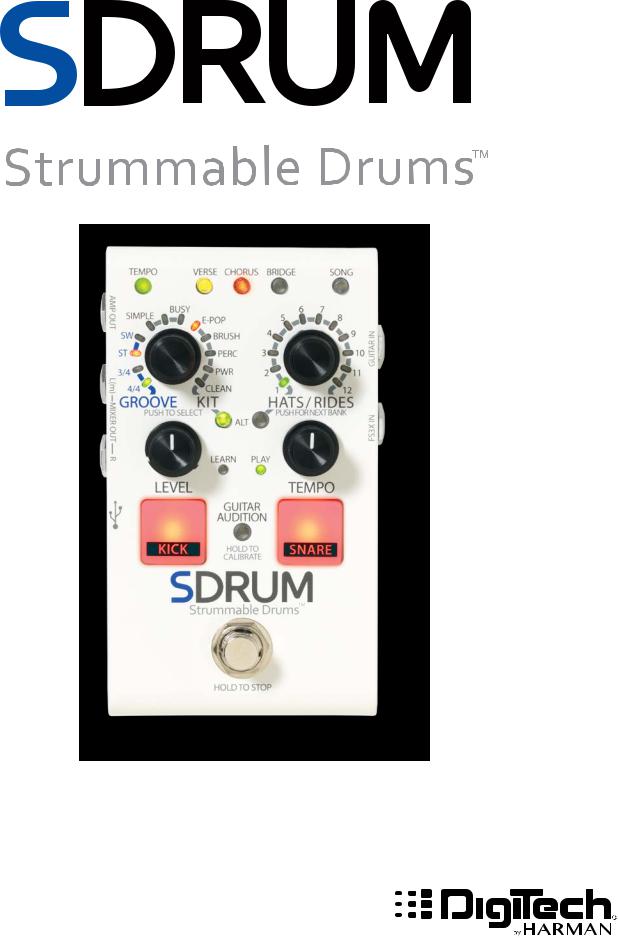
BEDIENUNGSANLEITUNG
Garantie
DigiTech® ist sehr stolz auf seine Produkte und gewährt auf jedes Produkt die folgende Garantie:
1.Bitte registrieren Sie sich innerhalb von zehn Tagen ab dem Kauf Ihres Produkts online auf digitech.com, um diese Garantie zu validieren. Diese Garantie ist nur in den Vereinigten Staaten von Amerika gültig.
2.DigiTech gewährleistet, dass dieses Produkt bei seinem Neukauf bei einem zugelassenen DigiTech-Händler in den USA und bei ausschließlicher Verwendung in den USA unter normalen Gebrauchsund Wartungsbedingungen frei von Materialmängeln ist und keinerlei mangelhafte Arbeitsqualität aufweist. Diese Garantie gilt nur für den ursprünglichen Käufer und ist nicht übertragbar.
3.Die von DigiTech durch diese Garantie eingegangene Verpflichtung beschränkt sich auf das Reparieren oder Ersetzen defekter Materialien, die Anzeichen eines Fehlers erkennen lassen, vorausgesetzt, dass das Produkt mit einer sogenannten RETURN AUTHORIZATION (Rücksendegenehmigung) an DigiTech zurückgeschickt wird, wobei alle Kosten für Bauteile und Arbeiten bis zu einem Jahr nach dem Kaufdatum abgedeckt sind. Bitte kontaktieren Sie DigiTech, um eine Rücksendegenehmigungsnummer zu erhalten. Das Unternehmen haftet nicht für Folgeschäden infolge der Verwendung des Produkts als Teil eines Schaltkreises oder einer Baugruppe.
4.Der Nachweis des Kaufs obliegt dem Käufer. Zum Erhalt von Garantieleistungen muss eine Kopie des originalen Kaufbelegs vorgelegt werden.
5.DigiTech behält sich das Recht vor, Änderungen am Entwurf des Produkts, Hinzufügungen zum Produkt oder Verbesserungen des Produkts vorzunehmen, ohne dadurch verpflichtet zu sein, dieselben Änderungen, Hinzufügungen oder Verbesserungen an früher hergestellten Produkten rückwirkend nachholen zu müssen.
6.Falls die Hauptbaugruppe des Produkts von einer anderen Person als einem zertifizierten DigiTech-Techniker geöffnet und manipuliert wird oder das Produkt mit Wechselspannungen außerhalb des vom Hersteller empfohlenen Spannungsbereichs betrieben wird, erlischt die Produktgarantie für den Käufer.
7.Die obigen Garantiebedingungen ersetzen alle anderen ausdrücklichen oder impliziten Gewährleistungen. DigiTech übernimmt keine Verpflichtung oder Haftung in Verbindung mit dem Verkauf dieses Produkts und ermächtigt niemanden dazu, eine solche Verpflichtung oder Haftung zu übernehmen. DigiTech oder seine Vertriebshändler haften unter keinen Umständen für besondere Schäden oder Folgeschäden oder eine Verzögerung in der Ausübung bzw. Ausführung dieser Garantie aus Gründen außerhalb seiner (ihrer) Kontrolle.
HINWEIS: Die in dieser Bedienungsanleitung enthaltenen Informationen können jederzeit ohne Ankündigung geändert werden. Einige der in dieser Bedienungsanleitung enthaltenen Informationen können aufgrund von Änderungen am Produkt, die nach Fertigstellung dieser Version der Anleitung vorgenommen wurden und daher undokumentiert sind, unzutreffend sein. Die Informationen in dieser Version der Bedienungsanleitung ersetzen alle früheren Versionen.
Technischer Support und Service
Falls Sie technische Unterstützung benötigen, wenden Sie sich bitte an den Technical Support von DigiTech. Bitte vergewissern Sie sich, dass Sie alle Details zur Hand haben, um das Problem exakt zu beschreiben. Sie sollten die Seriennummer Ihres Geräts kennen, die auf einem Aufkleber am Gerätegehäuse angegeben ist. Wenn Sie Ihr Produkt bisher noch nicht registriert haben, nehmen Sie sich bitte jetzt die Zeit und gehen Sie auf digitech.com.
Bevor Sie ein Produkt zum Kundendienst an das Werk schicken, empfehlen wir Ihnen, diese Bedienungsanleitung zu lesen. Bitte vergewissern Sie sich, dass Sie die folgenden Installationsschritte und Betriebsverfahren richtig befolgt haben. Um weitere technische Unterstützung oder Serviceleistungen zu erhalten, kontaktieren Sie bitte unsere technische Supportabteilung unter der Telefonnummer +1 801 566 8800 oder besuchen Sie digitech.com. Falls Sie ein Produkt zum Kundendienst
an das Werk schicken müssen, ist es ABSOLUT erforderlich, zuerst unseren Technical Support zu kontaktieren, um eine Rücksendegenehmigungsnummer (Return Authorization Number) zu erhalten.
WIR MÜSSEN PRODUKTE, DIE OHNE EINE RÜCKSENDEGENEHMIGUNGSNUMMER IM WERK EINGEHEN, LEIDER ZURÜCKWEISEN.
Bitte lesen Sie die Garantieinformationen, die auf den ersten Endbenutzer zutreffen. Wenn Sie sich nach dem Ablauf des Garantiezeitraums dazu entscheiden, unseren Werkskundendienst in Anspruch zu nehmen, werden wir eine angemessene Gebühr für Teile, Arbeitszeit und Verpackung berechnen. Sie sind in jedem Fall für die Bezahlung der Portogebühren für den Transport zum Werk verantwortlich. Falls Ihr Gerät noch von der Garantie abgedeckt ist, bezahlt DigiTech das Rückporto.
Bitte verwenden Sie zum Einschicken des Geräts möglichst seine Originalverpackungsmaterialien. Kennzeichnen Sie das Paket mit dem Namen des Absenders sowie den folgenden Worten in roter Schrift: DELICATE INSTRUMENT, FRAGILE! (VORSICHT: ZERBRECHLICHES INSTRUMENT!) Bitte versichern Sie das Paket entsprechend. Sie müssen das Porto zum Werk im Voraus bezahlen. Nicht mit Paketpost verschicken.
Inhalt
Einführung 1
Funktionen 2
Schneller Start 2
Steckverbindungen und Benutzerschnittstelle 3
Steckverbindungen 3 Benutzerschnittstelle 4
Anschlussdiagramme 8
Verstärkereinstellung 8 Mischereinstellung 8 Verstärkerund Mischereinstellung 9 JamSync-Einstellung 9
Betrieb der Ausgangsbuchsen 10
Verbindungen und Stromversorgung herstellen 10
Beibringen von Drum-Patterns 11
Einsatz des Metronoms 11
Beibringen von Drum-Patterns mit Hilfe der Kickund Snare-Pads 12
Beibringen von Drum-Patterns mit einer Gitarre oder einem Bass 13
Auswählen von Drum-Pattern-Einstellungen 15
Auswählen der Taktart 15 Auswahl des Feelings 15 Auswählen der Anzahl der Verzierungen 16 Schlagzeugtyp auswählen 17 Alternative Kickund Snare-Sounds auswählen 18 Auswählen der „rechten“ Schlagzeugelemente 19
Auswählen von Sub-Beat-Timing und Variationen für „rechte“ Schlagzeugelemente 20
Auswählen alternativer Sounds für „rechte“ Schlagzeugelemente 20
Tempo einstellen 21 Einstellen des Tempos über die Tempo-Taste 21 Einstellen des Tempos über den Tempo-Regler 21
Verwendung von Liedteilen 22
Ändern der Intensität von Liedteilen 22 Liedteile abspielen und zwischen ihnen wechseln 22 Stoppen der Wiedergabe und Beenden eines Liedes 23 Löschen eines Liedteils 23
Lieder verwalten 24
Ein neues Lied erstellen 24 Ein Lied laden 24 Kopieren eines Liedes an einen freien Platz 25 Ein Lied löschen 25 Mehrere Lieder löschen 26
Erweiterte Funktionen und Tipps 27
Einzählen und SilentClear aktivieren 27 Automatisches Generieren eines Bridge-Drum-Patterns 27 Vorauswahl von Timingund Feeling-Einstellungen 28 Beibringen eines ganzen Liedes auf einmal 28
Beibringen von speziellen Drum-Patterns 29
Beibringen eines schwierigen Patterns 29
Beibringen eines Patterns ohne Kick oder Snare auf Schlag 1 29
Beibringen eines Patterns ohne Kick oder Snare 29
Beibringen eines Patterns mit Kick und Snare auf dem gleichen Schlag 29
Beibringen eines Half-Time-Shuffle-Patterns 29 Beibringen eines Balladen-Patterns im 6/8-Takt 30 Beibringen eines klassischen Train-Beat-Patterns 30 Beibringen eines typischen Brush-Swirl-Jazz-Patterns 30
JamSync verwenden 31
JamSync-Anschlüsse herstellen 31 Trainieren des SDRUM und Aufnahme-Loops 32
Einen FS3X-Fußschalter verwenden 33
Rücksetzung auf Werkseinstellungen
(Factory Reset) 35
Firmwareupdate 35
Spezifikationen 36

Einführung
Einführung
Vielen Dank, dass Sie sich für das DigiTech® SDRUM™ Strummable Drums™-Pedal entschieden haben. SDRUM ist der weltweit erste intelligente Drum-Computer für Gitarristen und Bassisten. Mit dem SDRUM lassen sich schnell und einfach professionell klingende Drum-Patterns für Proben, zum Ausprobieren von Liedideen sowie für Aufnahmen und Auftritte erzeugen.
Es gibt zwei Möglichkeiten, dem SDRUM Drum-Patterns beizubringen: entweder über die Pads oder mit Hilfe von BeatScratch™, einer patentrechtlich geschützten Technologie,
mit der Kick/Snare-Patterns einfach durch Kratzen über die hohen und tiefen Saiten einer elektrischen Gitarre, einer akustischen Gitarre (mit einem Abnehmer) oder eines Basses erzeugt werden. So lernt das SDRUM DrumPatterns über eine Methode, die Gitarristen und Bassisten häufig anwenden, um einem Schlagzeuger einen Rhythmus zu erklären.
Sobald ein Kick/Snare-Pattern generiert wurde, wird der „rechte“ Teil des Schlagzeugs (Hi-Hat, Ride, Tom usw.) automatisch hinzugefügt, um das Drum-Pattern zu vervollständigen. Der rechte Teil des Schlagzeugs kann dann weiter so bearbeitet werden, wie es zum Lied passt.
Das SDRUM kann bis zu drei Teile pro Lied lernen und bis zu 36 Lieder speichern. Jedes Lied und jeder Liedteil kann verschiedene Einstellungen haben, die jederzeit angepasst werden können. Dazu gehören Taktart, Feeling (gerade oder Swing), Anzahl der Verzierungen (wie belebt der Teil ist), Intensität des Teils, Tempo und vieles mehr.
Die von RealiTone™ und Digital Sound Factory® stammenden Schlagzeug-Sounds des SDRUM umfassen Samples mit unterschiedlichen Geschwindigkeitsebenen für einen realistischen, dynamischen Ausdruck. Geschmackvolle, zufallsbedingte Beat-Variationen, eingefügte Zwischenschläge und Humanisierung lassen das Schlagzeug interessant klingen und vermitteln das Gefühl einer echten Performance.
Das SDRUM bietet fünf unterschiedliche Schlagzeugtypen, wodurch eine große Bandbreite an Genres abgedeckt ist. Abwechselnde Kick und Snare-Sounds für jedes Schlagzeug. Das Schlagzeug wird intern mit Lexicon®-Hall verarbeitet, so dass der Hall natürlich ausklingt und nie abgeschnitten wird. Durch all dies können mit dem SDRUM Schlagzeugsequenzen erzeugt werden, die absolut natürlich, kraftvoll, organisch und authentisch klingen – mit nur minimalem Aufwand und Zeitaufwand.
1
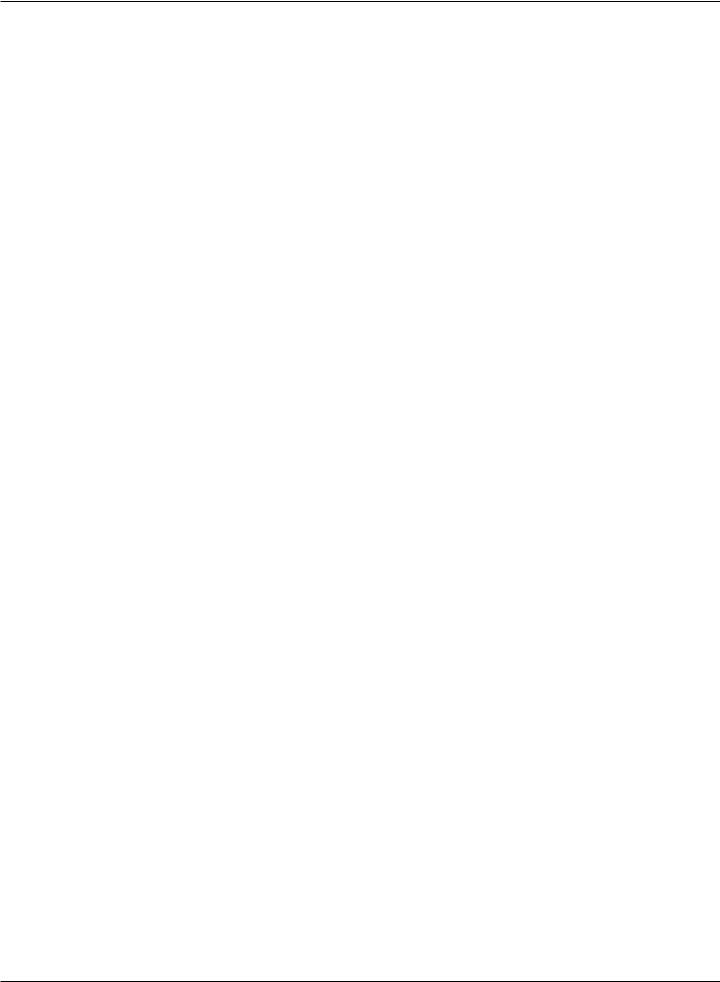
Funktionen
Funktionen
•Qualitativ hochwertige Schlagzeug-Samples mit mehreren Geschwindigkeitsebenen, Humanisierung sowie leichten Variationen für musikalische und realistische Drum-Patterns.
•Es stehen 5 Schlagzeugtypen zur Auswahl: E-Pop, Brush, Percussion, Power und Clean.
•Abwechselnde Kickund Snare-Sounds für jedes Schlagzeug.
•Sie haben die Wahl zwischen Hi-Hat- oder Ride-Patterns sowie Toms, Shakers oder anderen Perkussionsinstrumenten.
•Intern wird der Legendary Lexicon™-Hall auf die Drums gelegt.
•Sowohl 3/4- als auch 4/4-Takt ist möglich.
•Ändern des Feelings (gerade oder Swing) sowie der Anzahl der Verzierungen (von einfach bis belebt) für jedes Drum-Pattern.
•Mithilfe der patentrechtlich geschützten Technologie BeatScratch™ werden Kick/Snare-Patterns durch Kratzen über die Saiten einer Gitarre oder eines Basses erzeugt.
•Drum-Patterns können auch traditionell über Kick-/Snare-Pads beigebracht werden.
•Einstellbares Tempo per variabler Kontrolle oder Tap-Tempo.
•Eingebautes Metronom und Einzählen mit Schlagzeugstöcken.
•Bis zu 3 Liedteile („Verse“ [Strophe], „Chorus“ und „Bridge“) können erzeugt und während der Wiedergabe per eingebautem Fußschalter angewählt werden.
•Auswählbare Intensität für jedes Liedteil für verbesserte Lieddynamik.
•Bis zu 36 Lieder können gespeichert werden.
•Level-Regler für die Schlagzeugwiedergabe.
•1/4″ Monooder Stereo-Mischerausgänge.
•1/4″ Amp-Ausgang.
•JamSync™ ermöglicht die Wiedergabe-Synchronisierung mit kompatiblen DigiTech JamMan® Loopers.
•Die SilentClear™-Funktion verhindert die kurzzeitige Wiedergabe, wenn Liedteile oder Lieder gelöscht werden.
•Unterstützung eines externen DigiTech-FS3X-Fußschalters (optional) mit 3 Betriebsmodi.
•Soft-Touch-Vakuum-Fußschalter.
•Mitgeliefertes Netzteil.
Schneller Start
Zum schnellen Einrichten und Benutzen des SDRUM lesen Sie bitte die im Karton mitgelieferte oder unter http://digitech.com/en-US/products/sdrum#documentation erhältliche Anleitung zum schnellen Start des SDRUM.
2

Steckverbindungen und Benutzerschnittstelle
Steckverbindungen und Benutzerschnittstelle
Steckverbindungen |
1 |
2 |
|
3
4 |
|
|
|
|
|
6 |
|
|
|
|
|
||
|
|
|
|
|
7 |
|
|
|
|
|
|
||
|
|
|
|
|
||
|
|
|
|
|
||
5 |
|
|
|
|
|
|
|
|
|
|
|
|
|
|
|
|
|
|
|
1.NETZEINGANGSBUCHSE
Schließen Sie nur das mitgelieferte HARMAN-Netzteil an dieser Netzeingangsbuchse an. Weitere Informationen über das Netzteil finden Sie unter „Spezifikationen“ auf Seite 36.
2.JAMSYNC-OUT-Buchse
Verbinden Sie diese Buchse mit DigiTech JamSync-kompatiblen Loopern, um diese mit dem SDRUM zu verwenden. Weitere Informationen finden Sie unter „JamSync verwenden“ auf Seite 31.
3.AMP-OUT-Buchse
Verbinden Sie diesen Ausgang mit dem Eingang des Gitarrenoder Bass-Verstärkers oder ggf. mit dem Eingang eines Effektgeräts. Bitte beachten Sie, dass die Ausgangsbuchsen Signale automatisch erkennen und dass die Ausgangsfunktionalität davon abhängt, welche der Ausgänge verwendet werden. Weitere Informationen finden Sie unter „Betrieb der Ausgangsbuchsen“ auf Seite 10.
4.MIXER-L/R-OUT-Buchsen
Verbinden Sie diese Ausgänge mit den Line-Eingängen eines Mischers. Bitte beachten Sie, dass die Ausgangsbuchsen Signale automatisch erkennen und dass die Ausgangsfunktionalität davon
abhängt, welche der Ausgänge verwendet werden. Weitere Informationen finden Sie unter „Betrieb der Ausgangsbuchsen“ auf Seite 10.
5.USB-Port
Dieser Mini-USB-Port dient zum Aktualisieren der SDRUM-Firmware. Weitere Informationen finden Sie unter „Firmwareupdate“ auf Seite 35.
6.GUITAR-IN-Buchse
Schließen Sie Ihre Gitarre mit einem asymmetrischen (TS-)Instrumentenkabel an dieser Gitarreneingangsbuchse an.
7.FS3X-IN-Buchse
Diese Eingangsbuchse dient zum Anschluss eines optionalen DigiTech FS3X-Fußschalters zur zusätzlichen Freihandsteuerung. Weitere Informationen finden Sie unter „Einen FS3X-Fußschalter verwenden“ auf Seite 33.
3

Steckverbindungen und Benutzerschnittstelle
Benutzerschnittstelle
|
|
1 |
|
|
|
|
|
|
|
|
|
|
|
|
||||||||||
2 |
|
|
|
|
|
|
|
|
|
|
|
|
|
|
|
|
|
|
|
|
8 |
|||
|
|
|
|
|
|
|
|
|
|
|
|
|
|
|
|
|
|
|
|
|||||
|
|
|
|
|
|
|
|
|
|
|
|
|
|
|
|
|
|
|
|
|||||
|
|
|
|
|||||||||||||||||||||
3 |
|
|
|
|
|
|
|
|
|
|
|
|
|
|
|
|
|
|
|
|
9 |
|||
|
|
|||||||||||||||||||||||
|
|
|
|
|
|
|
|
|
|
|
|
|
|
|
|
|
|
|
|
|
|
|
|
|
4 |
|
|
|
|
|
|
|
|
|
|
|
|
|
|
|
|
|
|
|
10 |
||||
|
|
|
|
|
|
|
|
|
|
|||||||||||||||
5 |
|
|
|
|
|
|
|
|
|
|
|
|
|
|
|
|
|
|
|
|
|
|
|
11 |
|
|
|
|
|
|
|
|
|
|
|
|
|
|
|
|
|
|
|
|
|
|
|||
6 |
|
|
|
|
|
|
|
|
|
|
|
|
|
|
|
|
12 |
|||||||
|
|
|
|
|
|
|
|
|
|
|
|
|
|
|
||||||||||
7 |
|
|
|
|
|
|
|
|
|
|
|
|
|
|
|
|
|
|
|
|
|
|
|
13 |
|
|
|
|
|
|
|
|
|
|
|
|
|
|
|
|
|
|
|
|
|
|
|
||
|
|
|
|
|
|
|
|
|
|
|
|
|
|
|
|
|
|
|
|
|
|
|
||
|
|
|
|
|
|
|
|
|
||||||||||||||||
|
|
|
|
|
||||||||||||||||||||
|
|
|
|
|
|
|
|
|
|
|
|
|
|
|
|
|
|
|
|
|
|
14 |
||
|
|
|
|
|
|
|
|
|
|
|||||||||||||||
1.PART-Tasten VERSE/CHORUS/BRIDGE
Über diese PART-Tasten können Sie auf die drei Teile zugreifen, aus denen ein Lied besteht; diese Tasten haben die folgenden Funktionen:
•Liedteil auswählen – Drücken Sie die PART-Tasten, um zwischen den drei Liedteilen zu wechseln.
•Liedteil-Intensität ändern – Drücken Sie, sobald ein Liedteil ausgewählt ist, wiederholt die ausgewählte PART-Taste, um die verfügbaren Liedteil-Intensitäten (oder wie laut der Liedteil gespielt werden soll) durchlaufen zu lassen. Weitere Informationen finden Sie unter „Ändern der Intensität von Liedteilen“ auf Seite 22.
•Metronom oder Einzählfunktion aktivieren – Halten Sie am Ende der Wiedergabe die aktuell ausgewählte PART-Taste gedrückt, um das Metronom zu aktivieren (wenn der ausgewählte Liedteil leer ist) bzw. die Einzählfunktion zu aktivieren (wenn der ausgewählte Liedteil ein Drum-Pattern enthält).
Die PART-Tasten haben die folgenden Zustände:
•LED Aus – Der Teil wurde noch nicht gelernt und ist nicht ausgewählt.
•LED leuchtet schwach (grün, gelb oder rot) – Ist ein leeres Lied ausgewählt (SONG-LED aus), zeigt dieser Status an, dass der betreffende Liedteil automatisch generiert wird. Wenn zum Beispiel ein Lied gelöscht wird, leuchtet die VERSE-LED hell gelb, und die CHORUS-LED schwach rot, wodurch angezeigt wird, dass durch das Lernen des Verse-Liedteils automatisch ein Chorus generiert wird. Wird ein nicht leeres Lied ausgewählt (SONG-LED schwach), zeigt dieser Status an, dass der betreffende Liedteil gelernt wurde, aber nicht ausgewählt ist.
•LED leuchtet hell (grün, gelb oder rot) – Der Liedteil ist ausgewählt.
•LED blinkt (grün, gelb oder rot) – Der Liedteil wurde gelernt, ist ausgewählt und die Einzählfunktion ist aktiviert. Die Blinkrate zeigt das momentane Tempo des Liedes an. Wird ein Liedteil gelöscht, blinkt die PART-Taste kurz rot. Wird ein Lied gelöscht, blinken alle drei PART-Tasten kurz rot. Wird ein Liedteil oder ein Lied über eine Rückgängig-Option wiederhergestellt, blinken die Tasten kurz grün.
4
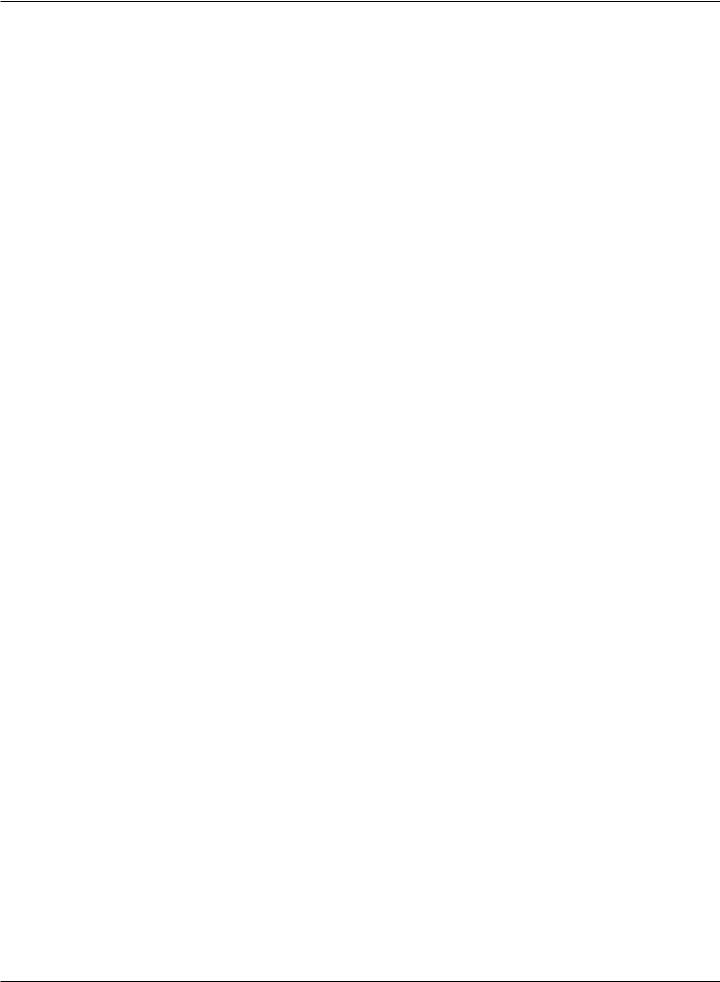
Steckverbindungen und Benutzerschnittstelle
2.TEMPO-Taste
Die TEMPO-Taste hat die folgenden Funktionen:
•Tempo-Anzeige – Wenn ein Liedteil leer und das Metronom aktiviert ist oder wenn ein Liedteil nicht leer ist, blinkt die TEMPO-LED mit der Frequenz des aktuellen Liedtempos. Die TEMPO-LED leuchtet beim ersten Schlag des Taktes (während der Wiedergabe) rot, während der darauf folgenden Schläge schwach grün, dann hell grün für die darauffolgenden Schläge des letzten Taktes. Ändert sich das Tempo eines Liedes, leuchten die darauf folgenden Schläge gelb statt grün, um diese Änderung anzuzeigen. Bitte beachten Sie, dass das neue Tempo des Liedes durch Gedrückthalten der TEMPO-Taste gespeichert wird.
•Metronom – Ist ein leerer Teil ausgewählt, halten Sie die TEMPO-Taste ca. 2 Sekunden lang gedrückt, um das Metronom einoder auszuschalten. Weitere Informationen finden Sie unter
„Einsatz des Metronoms“ auf Seite 11.
•Tap Tempo – Klopfen Sie auf der TEMPO-Taste mit der Frequenz des gewünschten Tempos, um das Tempo eines Liedes zu ändern.
•Nominales Tempo aktualisieren – Wenn das Tempo eines Liedes über die TEMPO-Taste oder den TEMPO-Regler geändert wird, wird es nicht automatisch für das Lied abgespeichert. Halten Sie die TEMPO-Taste ca. 2 Sekunden lang gedrückt, um das aktualisierte Tempo zu speichern. Die neuen TempoEinstellungen werden so als die Soll-Einstellung gespeichert (mittlere Raststellung des TEMPO-Reglers).
Weitere Informationen finden Sie unter „Tempo einstellen“ auf Seite 21.
3.GROOVE/KIT-Encoder
Drehen Sie diesen Encoder und drücken Sie ihn dann, um das Schlagzeug-Timing, das Feeling, die Anzahl der Verzierungen und den Schlagzeugtyp zu ändern. Zur Verfügung stehen folgende Optionen:
•Timing – Die ersten zwei Einstellungen wählen zwischen 3/4- und 4/4-Takt.
•Feeling – Mit den nächsten zwei Einstellungen können Sie zwischen gerade (straight – ST) und Swing (SW) wählen.
•Anzahl der Verzierungen – Über die nächsten drei LEDs können Sie auswählen, wie einfach oder belebt der Schlagzeugteil sein soll.
•Schlagzeug – Über die restlichen LEDs wählen Sie aus den fünf zur Verfügung stehenden Schlagzeugtypen aus. Weitere Informationen finden Sie unter „Schlagzeugtyp auswählen“ auf Seite 17.
4.ALT-Taste (Kick/Snare)
Drücken Sie diese Taste, um alternative Stimmungen für Kick und Snare auszuwählen:
•LED aus – Standard-Stimmung
•LED grün – alternative Stimmung
Die alternativen Stimmungen sind für jedes Schlagzeug unterschiedlich. Weitere Informationen finden Sie unter „Alternative Kickund Snare-Sounds auswählen“ auf Seite 18.
5.LEVEL-Regler
Mit diesem Regler wird die Ausgangslautstärke des Schlagzeugs angepasst. Passen Sie über diesen Regler die Lautstärke des Schlagzeugs an die Gitarre an.
6.LEARN-LED
Diese LED zeigt die folgenden Funktionen an:
•Blinkt langsam rot – Dies zeigt an, dass ein leerer Liedteil ausgewählt ist.
•Blinkt schnell rot – Dies zeigt an, dass das SDRUM zum Lernen bereit ist und das Drum-Pattern lernen wird, sobald die KICK-/SNARE-Pads gespielt werden, die Gitarrensaiten gekratzt werden oder der FUSSSCHALTER betätigt wird.
•Leuchtet rot – Dies zeigt an, dass das SDRUM das Drum-Pattern lernt.
5
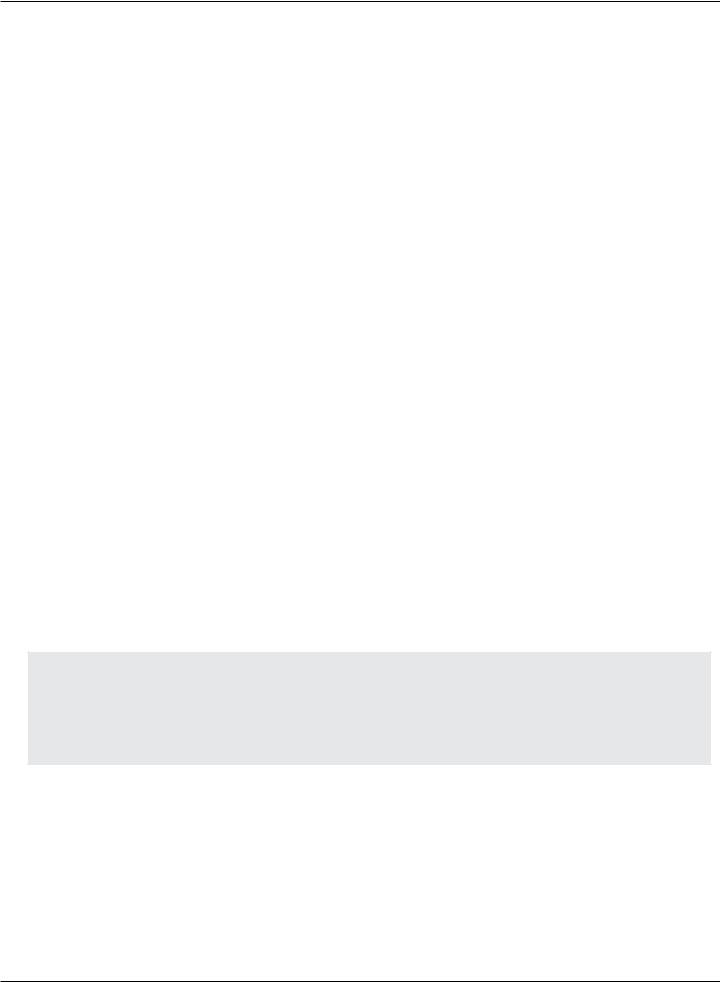
Steckverbindungen und Benutzerschnittstelle
7.KICK/SNARE-Pads
Sobald das SDRUM zum Lernen bereit ist, können Sie ihm durch Klopfen auf diese Pads auf herkömmliche Weise Drum-Patterns beibringen. Sie können auch genutzt werden, wenn Sie das SDRUM mit einem Instrument ohne Abnehmer verwenden. Weitere Informationen finden Sie unter
„Beibringen von Drum-Patterns mit Hilfe der Kickund Snare-Pads“ auf Seite 12.
8.SONG-Taste
Drücken Sie diese Taste und stellen Sie den HATS/RIDES-Encoder so ein, dass ein anderes Lied ausgewählt wird. Die Liedauswahl wird über die LEDs angezeigt, die um den HATS/RIDES-Encoder herum angeordnet sind. Drehen Sie den HATS/RIDES-Encoder, um ein Lied aus einem der drei Speicher zu wählen (grüne, gelbe oder rote LEDs), und drücken Sie dann die SONG-Taste oder den HATS/RIDES-Encoder, um das Lied zu laden. Weitere Informationen zum Erstellen, Laden und Kopieren neuer Lieder finden Sie unter „Lieder verwalten“ auf Seite 24.
9.HATS/RIDES-Encoder
Drehen Sie an diesem Encoder, um eine Variation der Spielweise des„rechten“ Schlagzeugelements auszuwählen. Drücken Sie diesen Encoder, um aus unterschiedlichen Sub-Beat- Timing-Optionen für das „rechte“ Schlagzeugelement auszuwählen. Weitere Informationen zu den verfügbaren Optionen und zur Verwendung des HATS/RIDES-Encoders finden Sie unter „Auswählen der „rechten“ Schlagzeugelemente“ auf Seite 19.
10.ALT-Taste (Hats/Rides)
Drücken Sie diese Taste, um alternative Stimmungen für den„rechten“ Teil des Schlagzeugs auszuwählen:
•LED aus – Standard-Stimmung
•LED grün – alternative Stimmung 1
•LED rot – alternative Stimmung 2
Die alternativen Stimmungen sind für jedes Schlagzeug unterschiedlich. Weitere Informationen finden Sie unter „Auswählen alternativer Sounds für „rechte“ Schlagzeugelemente“ auf Seite 20.
11.TEMPO-Regler
Drehen Sie diesen Regler, um das Tempo des Liedes zu ändern. Der Tempo-Bereich geht von halbe Geschwindigkeit (volle Drehung gegen den Uhrzeigersinn) bis doppelte Geschwindigkeit (volle Drehung im Uhrzeigersinn). Halten Sie die TEMPO-Taste ca. 2 Sekunden lang gedrückt, um das geänderte Tempo eines Liedes zu speichern. Die mittlere Raststellung des TEMPO-Reglers
repräsentiert das für ein Lied gespeicherte Tempo.
HINWEIS: Immer wenn das Tempo nicht direkt über den TEMPO-Regler geändert wird – zum Beispiel wenn ein neues Drum-Pattern beigebracht, ein neues Lied hochgeladen oder Tap Tempo genutzt wird –, muss der TEMPO-Regler unter Umständen zurück in die mittlere Raststellung gesetzt werden, bevor er wieder aktiv ist. Dies verhindert plötzliche Änderungen der Geschwindigkeit, wenn der Regler angestoßen wird oder die aktuelle Position nicht mit dem aktuellen Tempo übereinstimmt.
Weitere Informationen finden Sie unter „Einstellen des Tempos über den Tempo-Regler“ auf Seite 21.
12.PLAY-LED
Diese LED zeigt die folgenden Funktionen an:
•LED aus – Dies zeigt an, dass der ausgewählte Liedteil leer ist.
•LED schwach grün – Dies zeigt an, dass der ausgewählte Liedteil ein Drum-Pattern enthält und die Wiedergabe gestoppt ist.
•LED hell grün – Dies zeigt an, dass das SDRUM das Lied spielt.
•LED blinkt – Die PLAY-LED blinkt zusammen mit den KICKund SNARE-Pads, wenn der FUSSSCHALTER heruntergedrückt wird, um die Wiedergabe zu stoppen.
6
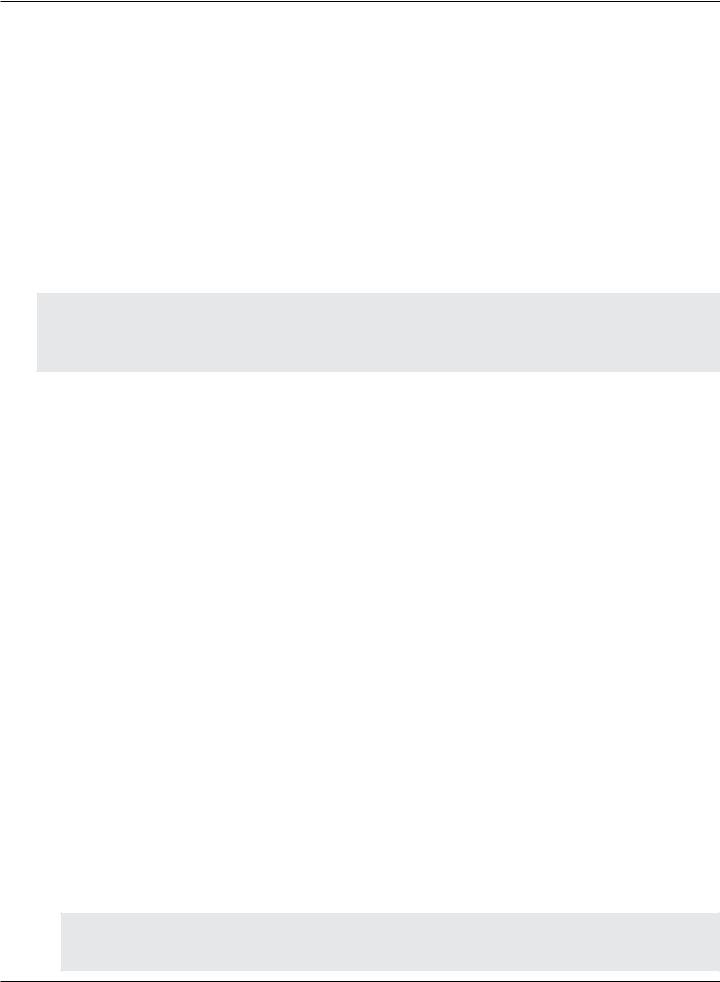
Steckverbindungen und Benutzerschnittstelle
13.GUITAR-AUDITION-Taste
Drücken Sie diese Taste, um die Guitar-Audition-Modi zu durchlaufen. Halten Sie diese Taste gedrückt, um BeatScratch für eine Gitarre zu kalibrieren (weitere Informationen zum Kalibrieren von BeatScratch finden Sie unter „Beibringen von Drum-Patterns mit einer Gitarre oder einem Bass“ auf Seite 13). Diese Taste
hat drei Zustände:
•Aus (LED aus) – Die Gitarre wird gehört, wenn sie gespielt wird.
•Hybrid (LED schwach) – Wird ein leerer Liedteil ausgewählt, sind Kick/Snare-Sounds zu hören, wenn über die Gitarrensaiten gekratzt wird, so dass BeatScratch genutzt werden kann. Wird ein Liedteil ausgewählt, der ein Drum-Pattern enthält, ist die Gitarre zu hören, wenn sie gespielt wird, so dass Sie mit dem Schlagzeug zusammen spielen können.
•An (LED hell) – Kick/Snare-Sounds sind immer zu hören, wenn über die Gitarrensaiten gekratzt wird.
HINWEIS: Die Funktion Guitar Audition wird automatisch aktiviert (LED hell), sobald BeatScratch kalibriert wurde. Nachdem ein Drum-Pattern generiert wurde, wird die Funktion Guitar Audition automatisch in den Modus „Hybrid“ gesetzt (LED schwach).
14.FUSSSCHALTER
Dieser Fußschalter hat die folgenden Funktionen:
•Fürs Lernen bereit machen – Wird ein leerer Liedteil ausgewählt, betätigen Sie den FUSSSCHALTER einmal, um das SDRUM bereit zu machen, ein neues Drum-Pattern zu lernen (die LEARN-LED blinkt schnell). Spielen Sie den Liedteil, oder drücken Sie nochmals den FUSSSCHALTER, um das SDRUM zu zwingen, mit dem Erlernen des neuen Drum-Patterns zu beginnen.
•Wiedergabe starten – Wenn die Wiedergabe gestoppt hat und ein Liedteil gelernt und ausgewählt wird, betätigen Sie den FUSSSCHALTER einmal, um die Wiedergabe des Liedes zu starten.
•Wiedergabe stoppen – Halten Sie während der Wiedergabe den FUSSSCHALTER ca. 2 Sekunden lang (oder bis die KICKund SNARE-Pads schnell blinken) gedrückt, um die Wiedergabe zu stoppen. Lassen Sie den FUSSSCHALTER los, sobald die KICKund SNARE-Pads blinken, um das Lied ohne ein ausklingenden Crash-Becken zu beenden. Halten Sie den FUSSSCHALTER gedrückt, um das Lied mit einem ausklingenden Crash-Becken zu beenden. Bitte beachten Sie, dass das Crash-Becken natürlich ausklingt, bis der FUSSSCHALTER losgelassen wird oder das Sustain ausklingt.
•Einen Liedteil löschen und wiederherstellen – Wenn die Wiedergabe gestoppt hat, halten Sie den FUSSSCHALTER ca. 2 Sekunden lang (oder bis die ausgewählte PART-Taste schnell blinkt) gedrückt und lassen Sie dann los. Der ausgewählte Liedteil ist nun leer. Halten Sie den FUSSSCHALTER sofort erneut ca. 2 Sekunden lang gedrückt, um den gelöschten Liedteil wiederherzustellen.
•Ein Lied löschen und wiederherstellen – Wenn die Wiedergabe gestoppt hat, halten Sie den FUSSSCHALTER ca. 4 Sekunden lang (oder bis alle PART-Tasten schnell blinken) gedrückt und lassen Sie dann los. Alle Teile des Liedes sind nun leer. Halten Sie den FUSSSCHALTER sofort erneut ca. 2 Sekunden lang gedrückt, um das gelöschte Lied wiederherzustellen.
HINWEIS: Beim Löschen eines Liedes wird der aktuell ausgewählte Teil als erster gelöscht; solange jedoch der FUSSSCHALTER weiter gehalten wird, werden alle Liedteile auf einmal gelöscht.
7

Anschlussdiagramme
Anschlussdiagramme
Verstärkereinstellung
EIN |
HARMAN |
PS0913DC (9VDC) |
|
|
Netzteil (-adapter) |
AMP |
|
|
AUS |
ASYMMETRISCHE TS-KABEL |
|
|
|
|
EIN |
AUS |
EIN |
EIN |
TRS-KABEL |
Gitarreneffekte |
|
|
|
FS3X-Fußschalter
Optional
HINWEIS: Wenn nur die AMP-OUT-Buchse verwendet wird, wird das Schlagzeugsignal so bearbeitet, dass das Schlagzeug bei der Wiedergabe durch einen Gitarrenverstärker besser klingt. Weitere Informationen finden Sie unter „Betrieb der Ausgangsbuchsen“ auf Seite 10. Werden bei dieser Art der Anwendung Gitarreneffekte und/oder ein Looper verwendet, sollten diese vor dem SDRUM platziert werden, damit sie das Schlagzeugsignal nicht beeinflussen. Beachten Sie, dass die Effekte eventuell umgangen werden müssen, um BeatScratch verwenden zu können.
Mischereinstellung
HARMAN
 PS0913DC (9VDC)
PS0913DC (9VDC)
Netzteil (-adapter)
|
|
EIN |
|
EIN |
|
AUS |
|
|
EIN |
TRS-KABEL |
|
|
ASYMMETRISCHE TSODER |
AUS |
|
|
|
|
|
|
SYMMETRISCHE TRS-KABEL |
|
|
|
Mischer |
|
|
FS3X-Fußschalter
Optional
HINWEIS: Wenn nur die MIXER-OUT-Buchsen verwendet werden, werden das Mono-Gitarrensignal und das StereoSchlagzeugsignal an die MIXER-OUT-Buchsen ausgegeben. Diese Einstellung funktioniert gut für Anwendungen, bei denen eine akustische Gitarre mit einem Abnehmer oder eine Bassgitarre an ein Live-PA-System angeschlossen wird. Weitere Informationen finden Sie unter „Betrieb der Ausgangsbuchsen“ auf Seite 10.
8
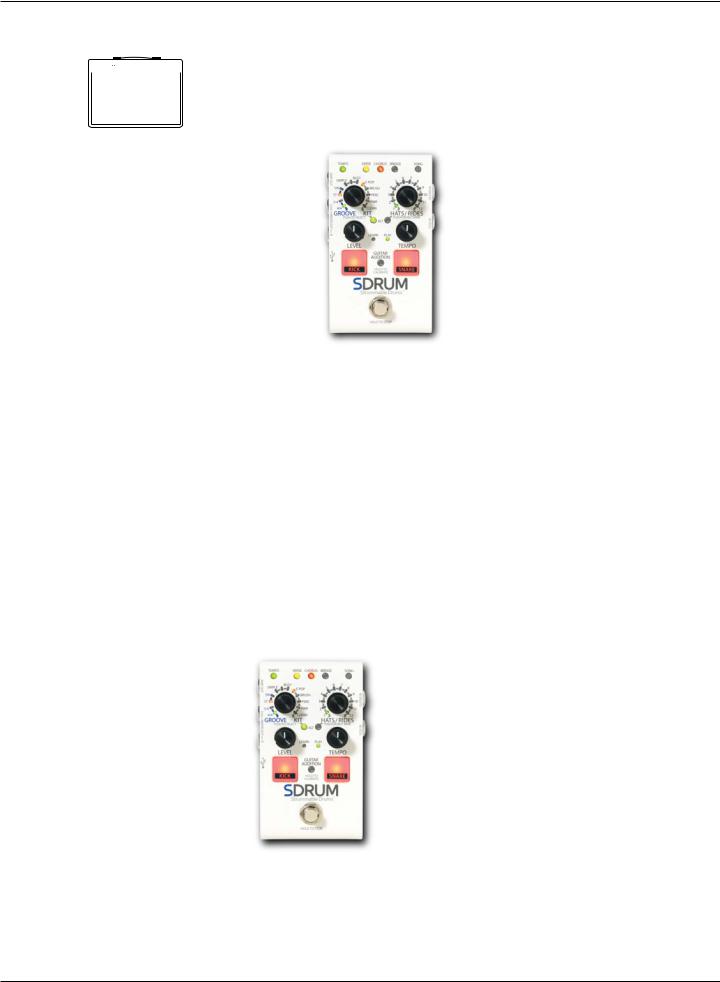
Anschlussdiagramme
Verstärkerund Mischereinstellung
EIN |
HARMAN |
PS0913DC (9VDC) |
|
|
Netzteil (-adapter) |
Amp
CABLES NO BALANCEADOS
|
AUS |
ENTRADA |
AUS |
|
Efectos de guitarra |
AUS |
|
ENTRADA |
|
||
|
|
|
|
ASYMMETRISCHE TSODER |
AUS |
|
|
SYMMETRISCHE TRS-KABEL |
|
MischerMixer
EIN
EIN TRS-KABEL
FS3X-Fußschalter
Optional
HINWEIS: Beim Anschluss an die MIXER-Buchse und die AMP-OUT-Buchsen wird das Gitarrensignal an die AMP-OUT-Buchse gelegt; das Schlagzeugsignal wird an die MIXER-OUT-Buchsen geleitet. Weitere Informationen finden Sie unter „Betrieb der Ausgangsbuchsen“ auf Seite 10. Werden Gitarreneffekte verwendet, können diese bei dieser Art der Anwendung vor dem SDRUM oder zwischen dem SDRUM und einem Verstärker platziert werden. Beachten Sie, dass die Effekte, wenn sie vor dem SDRUM platziert sind, eventuell umgangen werden müssen, um BeatScratch verwenden zu können.
JamSync-Einstellung
Amp |
|
|
|
HARMAN |
|
ENTRADA |
PS0913DC (9VDC) |
EIN |
|
Netzteil (-adapter) |
|
|
AUS |
EIN |
|
AUS |
|
|
AUS |
|
|
AUS |
EIN |
Looper |
|
|
||
ENTRADA |
AUS |
EIN |
mit JamSync |
ASYMMETRISCHE TS- |
|
TRS-KABEL |
|
|
|
||
ODERSYMMETRISCHE TRS-KABEL |
|
|
|
Mischer |
|
|
|
|
|
|
FS3X-Fußschalter |
Optional
HINWEIS: In den meisten Fällen, zum Beispiel wenn nur die AMP-OUT-Buchse verwendet wird, sollte der Looper vor dem SDRUM platziert werden. Werden die AMP-Buchse und die MIXER-OUT-Buchsen verwendet, kann der Looper auf Wunsch auch zwischen dem SDRUM und dem Verstärker platziert werden. Weitere Informationen über die Verwendung des SDRUM in einer JamSync-Konfiguration finden Sie unter „JamSync verwenden“ auf Seite 31.
9
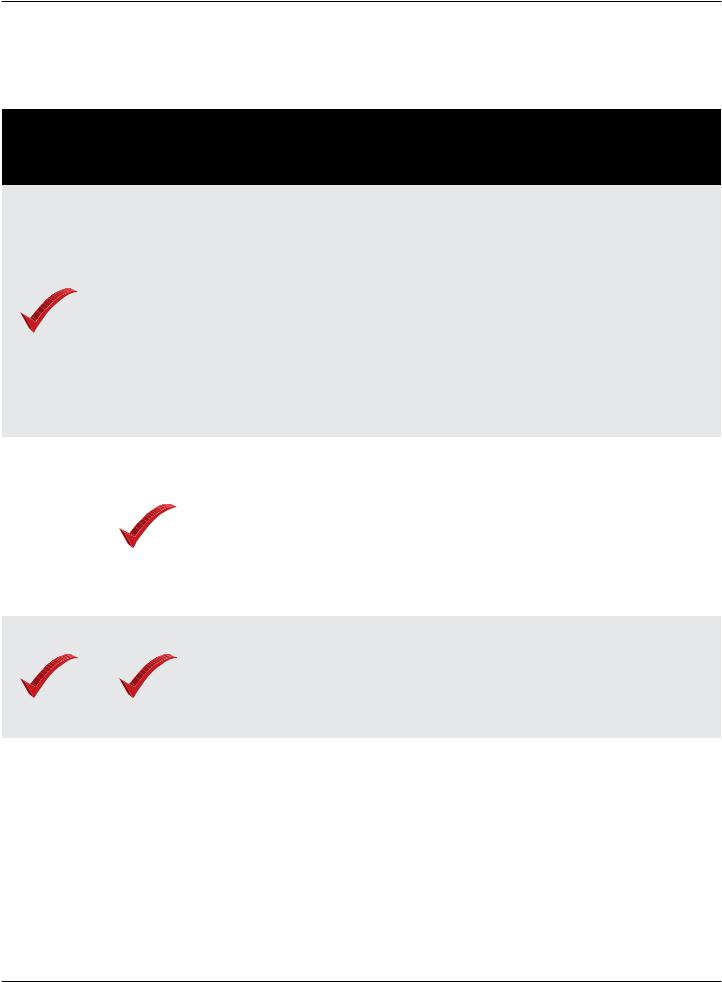
Betrieb der Ausgangsbuchsen
Betrieb der Ausgangsbuchsen
Die Ausgangsbuchsen haben eine automatische Erkennungsfunktion, die dem SDRUM die automatische Optimierung der Ausgänge für die Anwendung gestattet. Die folgende Tabelle beschreibt, wie das SDRUM abhängig von den verwendeten Ausgängen arbeitet.
AMP-OUT- |
MIXER-OUT- |
|
Buchse |
Buchsen |
Betriebsbeschreibung |
verbunden |
verbunden |
|
|
|
|
|
|
Eine Monomischung aus Gitarrenund Schlagzeugsignal wird an die AMP- |
|
|
OUT-Buchse gelegt. |
|
|
Auf das Schlagzeugsignal wird eine ergänzende Entzerrung angewendet, |
|
|
um ihm einen besseren Sound bei der Wiedergabe durch einen |
|
|
Gitarrenverstärker zu verleihen. |
|
|
HINWEIS: Wenn Sie einen Gitarrenverstärker zur Wiedergabe des |
|
|
Schlagzeugs aus dem SDRUM verwenden, stellen Sie den Verstärker darauf |
|
|
ein, möglichst sauber zu arbeiten, um eine Verzerrung des Schlagzeugs |
|
|
zu vermeiden. Das Schlagzeug ist vorentzerrt, um bei der Wiedergabe |
|
|
durch einen sauberen Verstärker mit „flachen“ EQ-Einstellungen besser |
|
|
zu klingen. Wenn Sie Gitarreneffekte und/oder einen Looper verwenden, |
|
|
sollten diese vor dem SDRUM platziert werden, wenn nur die AMP-OUT- |
|
|
Buchse verwendet wird. |
|
|
|
|
|
Die Schlagzeugund Gitarrensignale werden gemischt und an die MIXER- |
|
|
OUT-Buchsen geschickt. |
|
|
Wenn nur die linke (Mono-)MIXER-OUT-Buchse angeschlossen ist, ist der |
|
|
Gitarren-/Schlagzeug-Mix mono. Wenn die linke und die rechte MIXER- |
|
|
OUT-Buchsen angeschlossen sind, ist das Gitarrensignal mono und das |
|
|
Schlagzeugsignal stereo. |
|
|
HINWEIS: Das SDRUM wendet keine Boxensimulation auf das Gitarrensignal an. |
|
|
Dadurch kann eine akustische Gitarre oder eine Bassgitarre verwendet werden, |
|
|
wenn nur die MIXER-OUT-Buchsen angeschlossen sind. |
|
|
|
|
|
Das Gitarrensignal wird nur an die AMP-OUT-Buchse gelegt. Das Schlagzeugsignal |
|
|
wird dann in Mono (wenn nur die MIXER-OUT-L-Buchse verwendet wird) oder in |
|
|
Stereo (wenn beide MIXER-OUT-Buchsen verwendet werden) an die MIXER-OUT- |
|
|
Buchsen gesendet. Wenn Sie Gitarreneffekte und/oder einen Looper verwenden, |
|
|
können diese vor oder nach dem SDRUM platziert werden, wenn sowohl die |
|
|
AMP-OUT-Buchse als auch die MIXER-OUT-Buchsen verwendet werden. |
|
|
|
Verbindungen und Stromversorgung herstellen
So schließen Sie das SDRUM-Pedal an:
1.Verringern Sie die Lautstärke des Gitarrenverstärkers. Falls Sie einen Mischer anschließen, regeln Sie den Verstärkungs-/Trimmungsregler herunter und verringern Sie die Fader auf den anzuschließenden Kanälen.
2.Stellen Sie alle Anschlüsse zum SDRUM entsprechend „Anschlussdiagramme“ auf Seite 8 her.
3.Stecken Sie den Gerätestecker des mitgelieferten HARMAN-Netzteils in die Netzeingangsbuchse des SDRUM und danach das andere Ende in eine Steckdose. Warten Sie, bis das SDRUM hochgefahren ist.
4.Drehen Sie die Gitarrenlautstärke ganz auf. Schlagen Sie die Gitarre an und erhöhen Sie allmählich die Gitarrenverstärkerlautstärke, bis der gewünschte Pegel erreicht ist. Falls Sie einen Mischer verwenden, stellen Sie die Kanal-Fader auf den Verstärkungsfaktor eins (0) und regeln Sie den Verstärkungs-/ Trimmungsregler nach oben, während Sie für den gewünschten Pegel auf die KICK-/SNARE- Pads klopfen. Stellen Sie den LEVEL-Regler in die 12-Uhr-Position.
10
